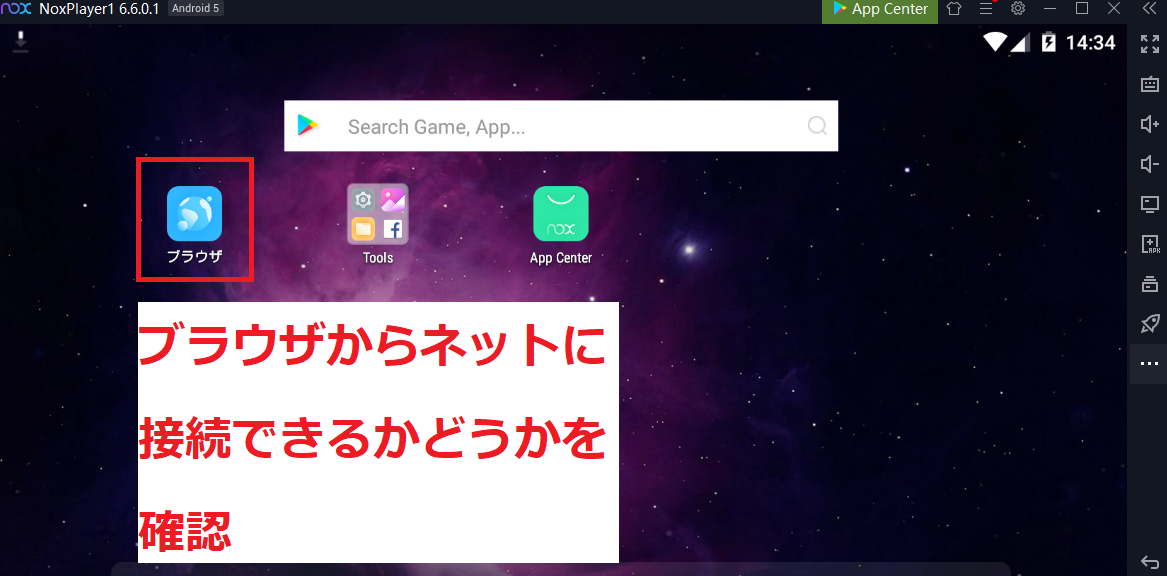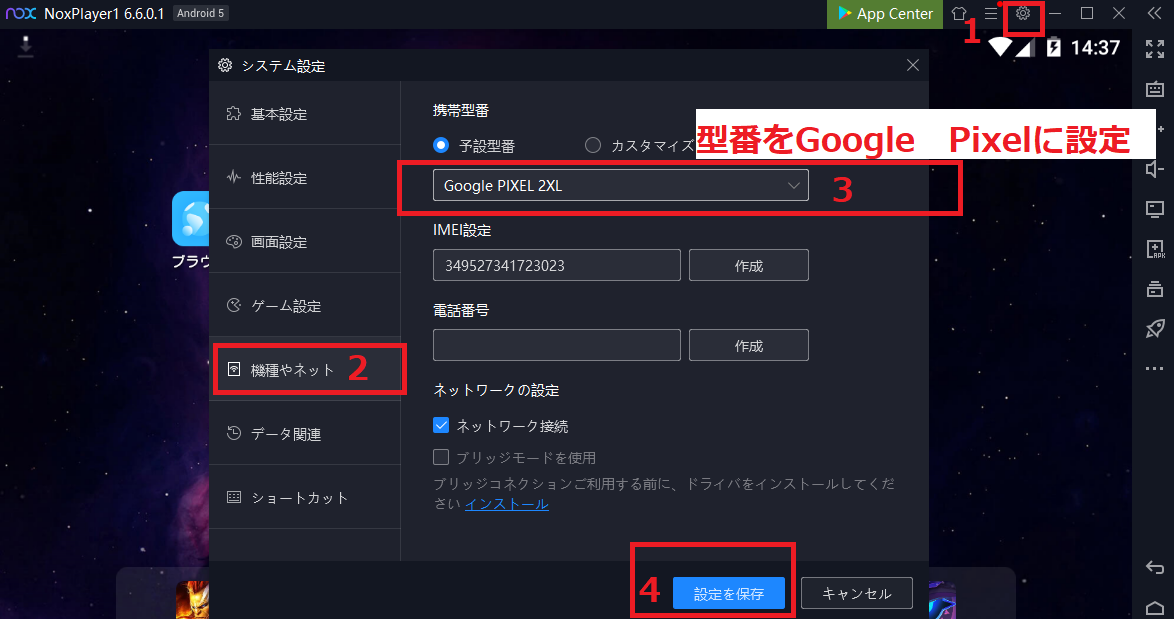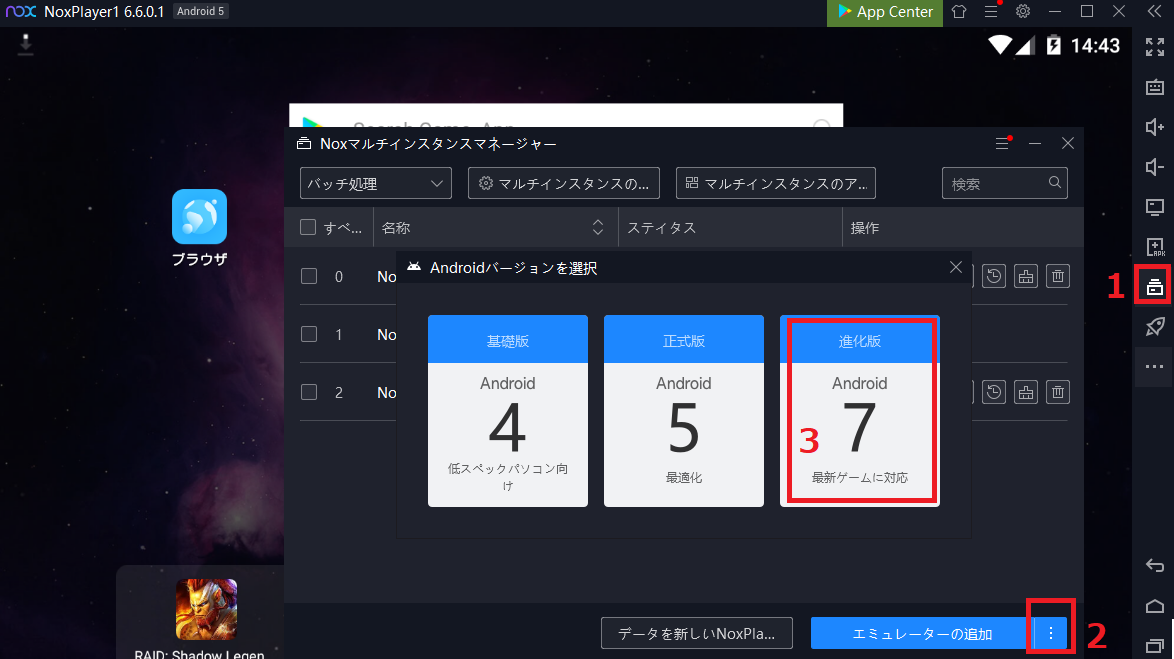*2020/06/11更新
最新版6609006では一部の環境上、GooglePlayストアにログインできないという偶発的な不具合を修正しました。ぜひ、最新版へアップデートしてください!(事前にバックアップしてください!)
*****************************************************************************************
NoxPlayer内「Googleサーバーとの通信中に問題が発生しました」が表示される・NoxPlayer内「ログインできませんでした」が表示されるとの報告を頂きましたので、下記の方法で改善されますので、ぜひお試しください。
一、NoxPlayer自体がインターネットに接続できますが、GooglePlayとの間だけ通信できないかどうかを確認ください!
ブラウザからだと問題なくネットに接続出来る場合の
改善方法1:NoxPlayerの型番をgoogle pixelへ変更
改善方法2:最新のAndroid7環境上NoxPlayerを起動
マルチマネジャーを開き >> エミュレーターの追加の・・・を選択 >> Android7を選択
改善方法3: NoxPlayerをアンインストールし、再度インストールする
ブラウザからでもネットに接続できない場合は下記をご確認ください!
※学校や駅・会社等公共の回線や制限を設けられたインターネットに接続の場合にも接続が出来ない場合がございます。
※再インストールすることで改善する場合もございます。
****2019/12更新****
root化のままインターネットに接続できない場合があります。
右上の歯車から「システム設定」の「root化する」のチェックを外してください!
****2019/10更新****
親切なユーザー様から以下の対処法が教えていただきましたので、こちらにて掲載させていただきます。
【「DNSが見つけられない」ため、NoxPlayerがネットに繋がらなくなるの原因】
家庭用ルータを使用したWifi環境の場合DHCPで引き渡されるため、
DNSでは名前解決できずにネットワークに繋がらないということになります。
【解決方法】
WifiのネットワークアダプタのDNS自動取得を直接DNSアドレスを”8.8.8.8”に変更することで改善します。
「DNSアドレスの変更方法」
①NoxPlayerを起動し「設定」を開く
②Wi-Fiをクリック
③WiredSSIDを長押しし以下の”ネットワークを変更”をクリック
④詳細設定項目にチェックマークを入れ、IP設定を”静的”に変更
⑤下へスクロールし、赤枠部分「DNS1」に”8.8.8.8”と入力し保存して完了です。
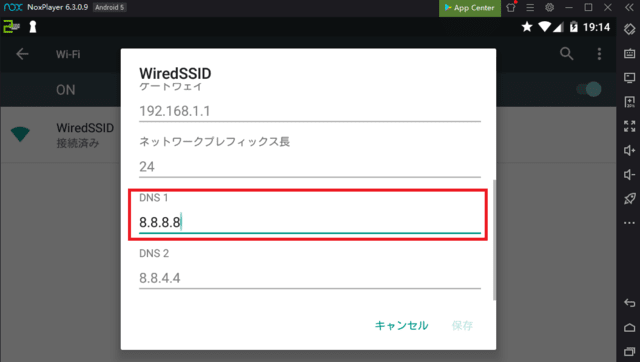
同様の問題が発生された場合には、一度お試しください。
まず、お使いのコンピューターがインターネットに接続されていることを確認して下さい。
次にNoxにあります「ブラウザ」を開き、Webページが問題無く開くかを確認して下さい。
Noxですべてのアプリがインターネットに接続出来ない場合は、次の手順をお試しください。
1.NoxのWi-Fiをオフにし、Androidデータを使用
2.インターネットケーブルを接続
3.Noxを再起動しても尚問題が解決しない場合は、コンピューターを再起動
4.新しいインスタンスを作成し、そちらがインターネットに接続が出来るかを確認
≫繋がっていない場合は、プロキシサーバーを確認して下さい。
※プロキシサーバーの設定
https://blog.goo.ne.jp/kimnichi/e/e3d910d3653d75f47acc8bbaa030ebf7
一部のアプリのみネットワーク接続がされない・Map(現在地)が反映されない場合は、ローカルソケット設定のクリーニングをお試し下さい。
1.「スタート」(OS側)をクリックし、検索バーに【cmd】と入力
2.cmd.exeを右クリックし、【管理者として実行】を選択
3.「netsh winsock reset」と入力し、Enterキーを押す
4.コンピューターを再起動
上記でお試しいただいても改善できない場合は遠隔操作でサポート可能ですので、[email protected]へご連絡ください!